„INSCAPE“ programa - diegimas, galimybės ir pranašumai

- 2998
- 202
- Percy Olson
Kiekvienais metais vektorinė grafika yra vis populiaresnė ir paklausa rinkoje. Tiesa, pažengę redaktoriai (pavyzdžiui, produktai iš „Adobe“) kainuoja daug pinigų. Vienas iš sėkmingiausių vektorių redaktorių, kurį galima atsisiųsti visiškai nemokamai, - „Inkscape“. Geriau pažinkime jį.

Kas tai yra
„Inkscape“ yra nemokamas vektoriaus redaktorius, daugiafunkcinis įrankis, skirtas kurti ir dirbti su meno ir technine grafika.
Programos plėtra prasidėjo dar 2003 m., Ji pakeitė pasenusį „Sodipodi“ redaktorių. Šiandien „Incape“ dažnai lyginamas su garsiuoju „Adobe Illustrator“ ir „Corel Draw“, tačiau anksčiau ši programa buvo jos srities lyderė.
Dažniausiai rašalo vaizdas naudojamas:
- Aukštos kokybės spausdinimas ir plakatų kūrimas, vizitinės kortelės, logotipai;
- techninių iliustracijų kūrimas;
- Žiniatinklio grafika (pvz., Piešimo antraštės, programų piktogramos ir svetainės mygtukai) taip pat naudojama žaidimų grafikoje.
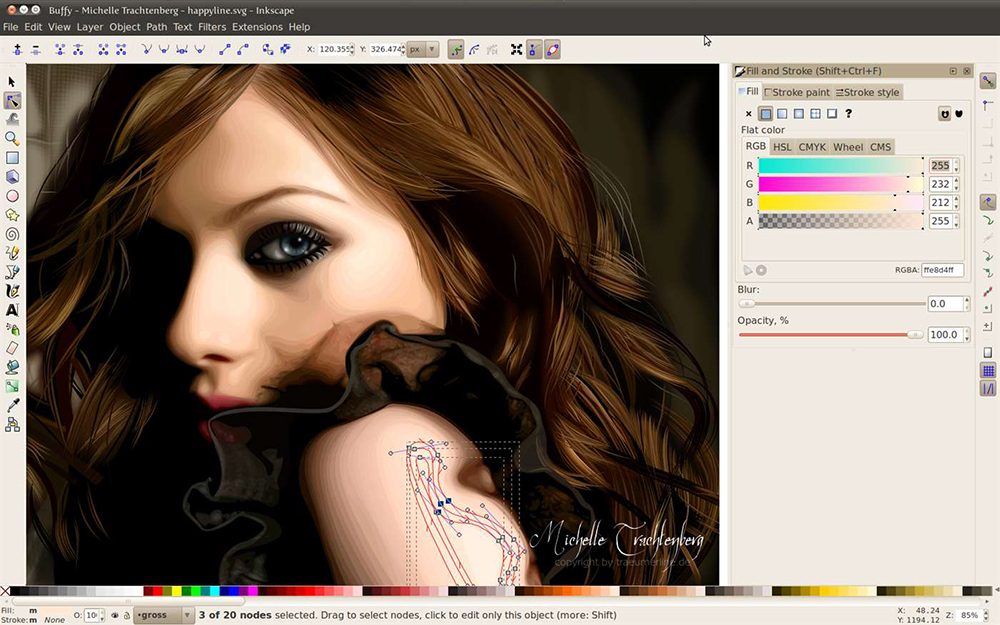
Galimybė išplėsti vaizdą neprarandant kokybės yra vektorinės grafikos savybė, kurią daugelis dizainerių naudoja darbe.
Būdamas kryžminio platformos redaktoriumi, „Inkscape“ turi atvirojo kodo kodą, leidžiantį bet kuriam vartotojui atlikti reikiamus programos darbo pakeitimus.
„Inkscape“ ypatumas yra atviros mastelio vektoriaus grafikos naudojimas. Nepaisant to, kad darbas programoje vyksta tik SVG, pradinis palaikymas palaiko dešimtis kitų formatų: PDF, AI, JPEG, PNG, GIF ir kt.
SVG remiasi XML žymėjimo kalba. Tai leidžia kūrėjams papildomai rašyti plėtinius, taip žymiai padidinant funkcionalumą.
Programa veikia „Windows“ (7, 8 versijos.1, 10), „MacOS“ (32 arba 64 bitai) ir „Linux“.
Kaip atsisiųsti ir įdiegti programinės įrangos produktą
Rašalo vaizdas - absoliučiai nemokama programa. Lengviau ir patikimiausia atsisiųsti iš oficialios svetainės (yra rusų kalba). Eidami į skirtuką „Atsisiųsti“, rasite daugybę programos versijų, skirtų skirtingoms programos versijoms. Tame pačiame skirtuke galite peržiūrėti ir nedelsdami atsisiųsti papildymus, reikalingus patogiam veikimui. Be to, yra galimybė atsisiųsti šaltinio kodą ir patys rinkti programą (kuri domina ir kurie turi tam tikrų įgūdžių).
Sistemos reikalavimai:
- CPU (procesorius): nuo 1.5 GHz;
- Grafinis adapteris: bet kuris 3D su 64 MB VRAM;
- RAM: daugiau nei 512 MB;
- Nemokama atmintis: 250 MB;
- Valdiklis: pelė/tabletė.
Jums taip pat reikės monitoriaus, kurio skiriamoji geba yra 1024x768 ir prieiga prie interneto.
Kaip naudoti rašalo vaizdą
Redaktorius turi įspūdingą įrankių rinkinį, leidžiantį sukurti bet kokio sudėtingumo vaizdus, tačiau pradedantiesiems dizaineriui gali kilti tam tikrų sunkumų. Žinių apie pagrindinius metodus trūkumas riboja kūrybinį srautą ir apsunkina programos naudojimo procesą.
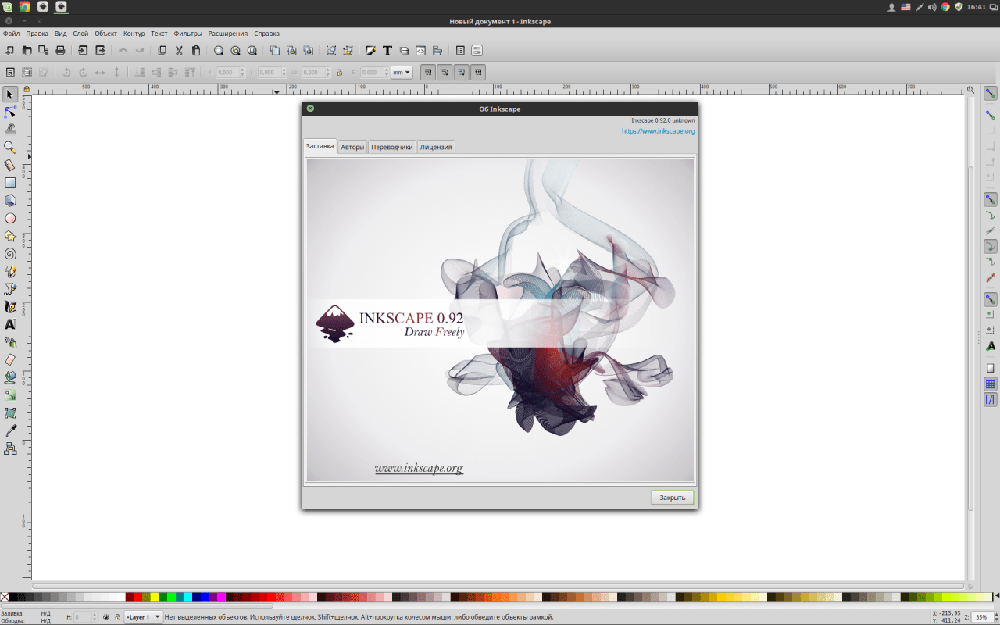
Rašalo peizažo sąsaja
Išsamiau apsvarstykite programos sąsają. Atidarę rašalo vaizdą, matome drobę ir daugybę įrankių. Išskiriamos 5 pagrindinės sritys:
- Pagrindiniame meniu yra visos pagrindinės funkcijos (redagavimas, darbas su tekstu, filtrais ir pan.).
- Įrankių juostoje yra kai kurių redaktoriaus komandų piktogramos, todėl supaprastinama darbas su įrankiais.
- Įrankių savybės - čia galite pakeisti standartinius įrankio parametrus.
- Parametrų prilipimo skydelis ir komandinis skydelis leidžia pasirinkti, ar automatiškai atskirti vieną objektą prie kito.
- Gėlių mėginiai ir valstybinė plokštė padeda orientuoti spalvas, užpilamas ar taktas. Valstybinė grupė leidžia pakoreguoti skalę, priartinant ją ir pašalinant darbo vietą.
Dirbti su tekstu
„Inkscape“ gerai veikia su tekstais:
- Pasirinkite įrankį „Teksto objektai“;
- Nurodykite būtinas savybes (pridėkite šriftą, dydį);
- Nustatykite rodyklę tinkamoje vietoje, jei reikia, jį galima perkelti;
- Mes rašome norimą tekstą.
Norėdami pridėti naujų šriftų, eikite į aplanką naudodamiesi įdiegta programa, atidarykite 51 -Local.KONF bet kuriame teksto rengyklėje, \ etc \ fonts \ confront.D katalogas, pridėkite eilutę su reikiamo šriftų rinkinio C: \ vartotoju \ user \ appData \ ramiausio \ monotipo \ monotipe \ SkyFonts-Google> ir išsaugojimo.
Sukurti figūras
Figūrų įrankiai apima stačiakampį, elipsę, žvaigždę, spiralę ir kt.
Pabandykime pradėti, pavyzdžiui, spustelėkite kairiajame įrankio kairiajame meniu stačiakampyje, spustelėkite ant drobės drobės ir tam tikro atspalvio stačiakampiai pasirodė ant drobės (priklausomai nuo spalvos). Jei tiesiog turite baltas figūras, turite pakeisti spalvas ir skaidrumą.
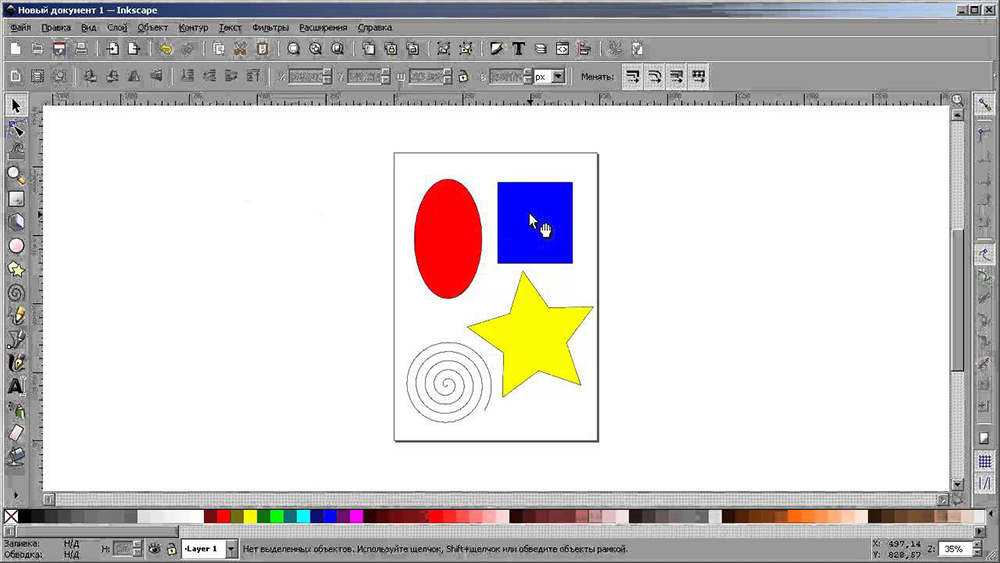
Lygiai taip pat galite nupiešti apskritimą, elipsę, spiralę ir kitus objektus, kuriuos galima lengvai rasti šoniniame kairiajame skydelyje.
Bet kuriuo metu galite naudoti įrankį „rodyklės“.
„Inkscape“ turi labai naudingą įrankį - liniją su kintamo storio (padeda sukurti neįprastus brėžinius ir tekstą). Meniu skirtuke „Contour Effects“ taip pat galite rasti daugybę sandorių parinkčių.
Veiksmai apie skaičius reiškia:
- judėjimas;
- pasukti;
- nuolydis.
„Inkscape“ papildiniai vadinami filtrais ir plėtiniais. Naudojant juos, paaiškėja, kad pasiekta daug geresnis efektas. Galite atsisiųsti iš kūrėjų svetainės arba padaryti ją patys.
Norėdami sukurti skaidrų foną, atidarykite „failą“, už „Dokumento ypatybių“, ir pasirinkite fono spalvą. Alfa kanalas turėtų būti 0. Kitas žingsnis „Failas“ → „Export Bitmap“ (shift + ctrl + e) ir išsaugoti PNG.
Kuriant grafinį vaizdą, kartais reikia naudoti tik dalį paveikslo. Tai galite padaryti tokiu būdu:
- Pasirinkite „Stačiakampiai ir kvadratai“.
- Ant norimo kontūro mes pabrėžiame vaizdą.
- Mes pereiname prie „pasirinkimo ir transformacijos“ režimo.
- Laikykite mygtuką „Shift“ ir spustelėkite kairiąjį pelės mygtuką ant pasirinkto fragmento.
- Mes pereiname prie meniu „Objektas“ ir pasirinkite „Įdiegti“.
Dėl to gauname pasirinktą vaizdo sritį.
Jums taip pat gali tekti pakeisti darbo zonos orientaciją (pagal numatytuosius nustatymus - portretas). Norėdami tai padaryti, mes atidarome „dokumento savybes“ puslapyje „Puslapyje“ ir pakeisime orientaciją į knygą.
Norėdami supaprastinti piešimo ir piešimo figūras „Inkscape“, pateikiami vadovai, kurie „pritraukia“ darbo įrankius, leidžiančius jums tiksliai įdiegti įrankį, tiksliai ant jų.
Darbas su rastriniais vaizdais
Jei reikia, pridėkite rastrinį fragmentą ar vaizdą, turite jį vektorių paversti SVG elementu: pažymėkite objektą, kurį reikia paversti kontūrais, pasirinkite komandą „kontūrai“, tada „vektorizuokite rastrą ...“. (Shift+Alt+B).
Norėdami atlikti atvirkštinį procesą, eikite į meniu „Failas“, kad galėtumėte eksportuoti į „Raster“ “.
Objektų grupavimas
„Inkscape“ galite sujungti skirtingus objektus į grupę. Tolesne transformacija ir judėjimas, programa viską supras kaip vieną objektą. Norėdami tai padaryti, pasirinkite Objektai ir spustelėkite „Ctrl+G“ (pasirinkite „Objektas“, „Grupės“ elementas). Pačios grupės gali būti sujungtos tarpusavyje. Norėdami pakeisti vieną elementą, nebūtina sulaužyti grupės, spustelėkite objektą su „Ctrl“ paspaudus. Norėdami iškrauti grupę, pasirinkite norimą objektą ir spustelėkite „Shift+Ctrl+G“ („Object“ meniu, elementas „Plaukimas“).
Rezultato išsaugojimas nesiskiria nuo kitų redaktorių. Vienintelis dalykas, kurio svarbu nepamiršti, nurodyti formatą, kuriame reikia eksportuoti failą.
„Inkscape“ yra galingas įrankis, siūlantis reikšmingą vektorinės grafikos įrankių rinkinį. Intuityvi sąsaja, daugybė būtinų funkcijų ir nuolatiniai kūrėjų atnaujinimai. Ką manote apie šį redaktorių? Ar yra sunkumų dirbant su programa? Pasidalinkite savo mintimis komentaruose.
- « Geriausios muzikos kūrimo programos ir jų savybės
- „Microsoft“ komandos - šiuolaikinis verslo vadovas ir patogi darbo vieta »

